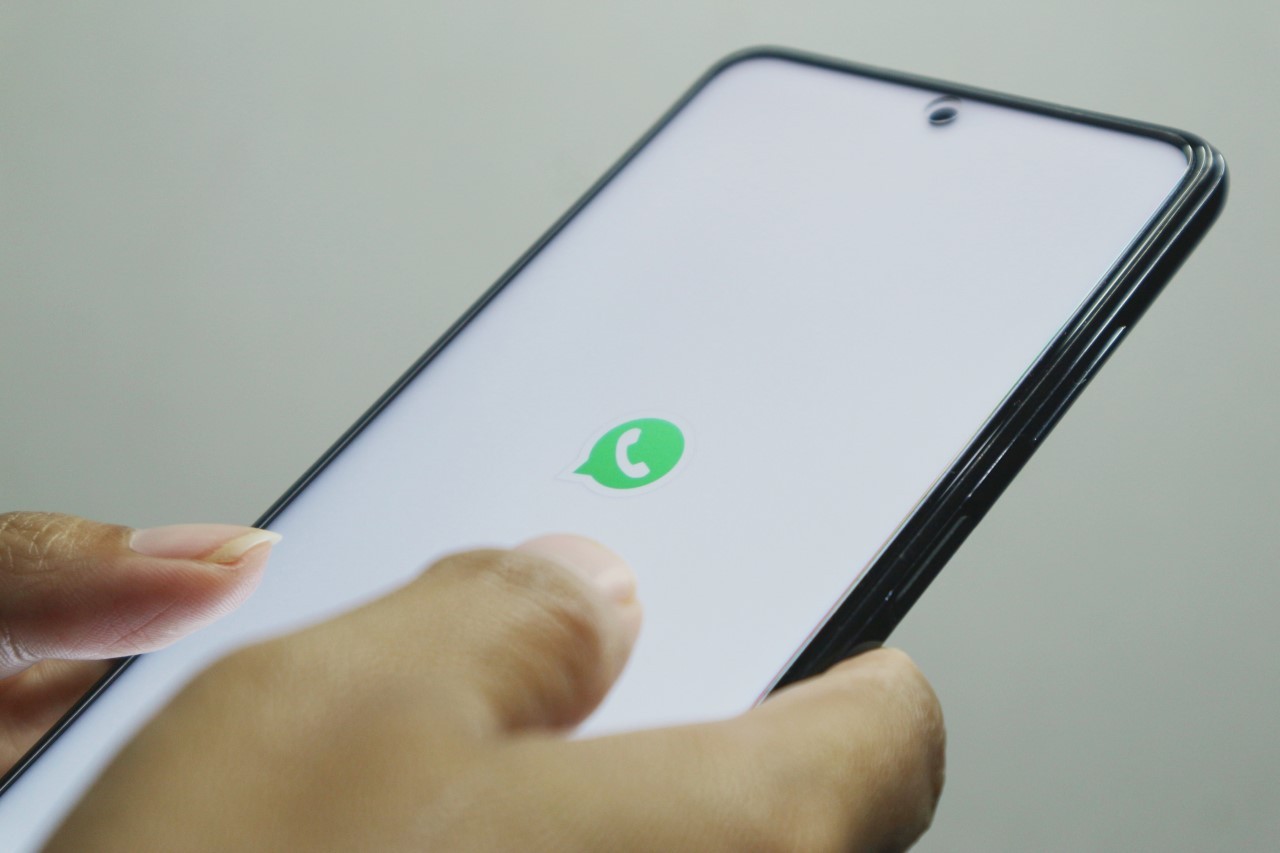
Gadgetren – Setelah membeli handphone, ada berbagai macam hal yang perlu kita lakukan. Salah satu di antaranya adalah memindahkan akun dan data WhatsApp dari perangkat lama ke baru.
Dengan begitu, layanan WhatsApp dapat dipakai kembali seperti semula. Kita tidak perlu kehilangan berbagai data penting baik itu yang berwujud percakapan, gambar, video, dokumen, maupun pesan suara.
Hanya saja, memindahkan akun tidak bisa dilakukan hanya dengan memasukkan nomor ke aplikasi WhatsApp di handphone baru. Data-data dari handphone sebelumnya mungkin akan hilang jika hanya melakukan hal ini.
Untuk memindahkan akun dan seluruh datanya, kita perlu menggunakan trik khusus. Termasuk dengan memanfaatkan dukungan pencadangan dan pemulihan yang ditawarkan oleh WhatsApp sebagai salah satu fiturnya.
Mencadangkan dan memulihkan data dari layanan WhatsApp untungnya cukup mudah untuk dilakukan. Kamu yang belum bisa melakukannya dapat mengikuti langkah-langkah sebagai berikut.
Cara Memindahkan WhatsApp ke Handphone Baru
Mencadangkan WhatsApp di Handphone Lama
- Buka aplikasi WhatsApp
- Ketuk More options (ikon titik tiga) di pojok kanan atas
- Pilih Settings
- Masuk ke bagian Chats
- Buka menu Chat backup
- Ketuk Google Account
- Atur ke akun Google yang ingin dipakai mencadangkan data
- Aktifkan opsi Back up using cellular jika mau menggunakan data seluler
- Aktifkan opsi Include videos jika ingin mencadangkan video
- Tekan tombol Backup
Tunggu proses pencadangan data sampai selesai. Durasinya akan berbeda-beda untuk setiap orang karena tergantung pada kecepatan internet maupun ukuran berkasnya. Setelah itu, pasang WhatsApp di handphone baru dan lakukan beberapa langkah berikut.
Memulihkan WhatsApp di Handphone Baru
- Tambahkan Akun Google terkait ke handphone baru
- Buka aplikasi WhatsApp
- Klik tombol Agree and Continue
- Masukkan nomor telepon yang sama dengan WhatsApp di handphone lama
- Ketuk tombol Next
- Jika muncul jendela konfirmasi nomor, klik Ok
- Masukkan kode OTP yang diterima lewat SMS
- Tunggu sampai aplikasi memverifikasi kode OTP
- Jika WhatsApp meminta akses ke kontak dan media untuk mencari cadangan data, klik Continue
- Ketuk tombol Restore setelah sampai di halaman Restore Backup
- Tunggu aplikasi memindai berkas cadangan dari Akun Google yang sebelumnya ditambahkan
- Ketuk Restore jika sudah ketemu
- Tekan tombol Next jika pemulihan sudah selesai
- Atur foto profil dan nama pengguna
- Atur pengaturan untuk pencadangan ke Google jika diperlukan
- Klik tombol Done setelah semuanya selesai
Langkah-langkah di atas hanya berlaku jika sistem operasi yang digunakan sama. Jika berbeda maka kita bisa memakai Move to iOS untuk memindahkan dari Android ke iPhone atau menggunakan menu Settings > Chats > Move Chats to Android di aplikasi WhatsApp untuk sebaliknya.




Tinggalkan Komentar